티스토리 뷰
아이폰 자동완성 기능을 알고 계신가요? 아이폰의 익숙하지 않은 키보드를 계속 사용 중이신가요?
갤럭시폰에서 아이폰으로 기변을 하셨거나 기변예정이신 분들은 오늘 포스팅할 내용을 유심히 보시면 도움이 됩니다.
아이폰의 기본 키보드는 '쿼티자판'입니다. 하지만 '쿼티자판'은 손이 조금이라도 큰 남자분들에게는 심한 오타를 범하게 해주는 키보드입니다. 또 오늘 소개하는 자동 완성 기능이 완벽한 기능이 아니어서 오히려 맞지 않거나 어색한 단어로 자동 완성 되는 경우가 허다합니다. 이런 기능들을 사용 중지 하여 조금씩 편리하게 스마트폰을 이용하시기 바랍니다.

아이폰 자동완성 끄기 설정
| **아이폰에서 설정아이콘을 찾아주세요. |
 |
| **스크롤을 내리셔서 '일반' 탭을 찾아주세요. |  |
| **'키보드' 탭을 찾아 주세요. |  |
| **'자동완성' 과 '자동수정' 기능을 모두 꺼주시면 됩니다. |  |
설정이 완료되었으면 앞으로 카톡이나 문자를 보내실 때 키보드에서 자동으로 완성되는 문구는 생성되지 않습니다. 물론 자동 완성 기능이 완벽하다면 사용할 때 편하겠지만 아무래도 아이폰은 한글 보단 영어에 최적화된 폰이기에 불편한 점이 있습니다.
아이폰 기본 키보드에서 천지인 키보드로 변경하기
자동완성 기능만큼 오타를 만들어 내는 원인 중 하나는 아이폰의 기본 키보드 '쿼티자판'입니다. 가뜩이나 작은 키보드를 이용해야 하는 만큼 오타가 쉽게 만들어집니다.
그래서 편리한 키보드를 찾아보니 아이폰에서도 제공하는 10 key라는 키보드가 있습니다. 쉽게 말해 아이폰에서 제공하는 천지인 키보드입니다. 그런데 사용하다 보니 뭔가 어색하고 불편한 점이 있습니다. 동작도 빠릿빠릿한 거 같지 않아 보입니다. (개인적인 의견입니다.)
그래서 선택한 키보드는 네이버에서 제공하는 '네이버 스마트보드'에서 제공하는 천지인 키보드를 이용하고 있습니다.
네이버 스마트 키보드 사용 방법
1. 아이폰의 앱스토어에서 '네이버 스마트 보드' 앱을 설치해 줍니다.

2. 설치한 '네이버 스마트 보드' 앱을 열어줍니다.

기본설정을 선택하고 바로 아래 키보드종류 선택을 합니다.
3. 키보드 언어를 '한국어'로 선택합니다. 영어는 천지인이 적용되지 않습니다.

4. 원하시는 키보드 스타일을 선택하시면 키보드 선택이 완료됩니다. 종류가 많으니 써보시고 선택하세요.

한글 키보드의 종류가 많이 있습니다. 편하신 키보드를 선택하시면 되고 언제든지 변경이 가능하니 너무 어렵게 생각하지 않으셔도 됩니다. 이제 키보드의 선택이 완료되었습니다.
5. 키보드 좀 더 편하게 사용하기 (상세설정으로 들어오시면 키보드 높이를 조절할 수 있습니다.)

아이폰의 기본 키보드는 세로 크기를 조절할 수 없습니다. 키보드 높이를 조절하시면 키의 세로 높이가 높아져 터치가 보다 편해집니다. 숫자키를 이용하시면 키보드 상단에 숫자키가 생겨서 숫자를 바로 입력할 수 있습니다. 기타 설정도 가능하시니 직접 설정해 보시기 바랍니다.
네이버 스마트 키보드 적용방법
네이버 스마트 키보드 세팅은 끝났지만 키보드를 사용하기 위해서는 키보드의 기본 순위 및 선택을 해주어야 합니다.
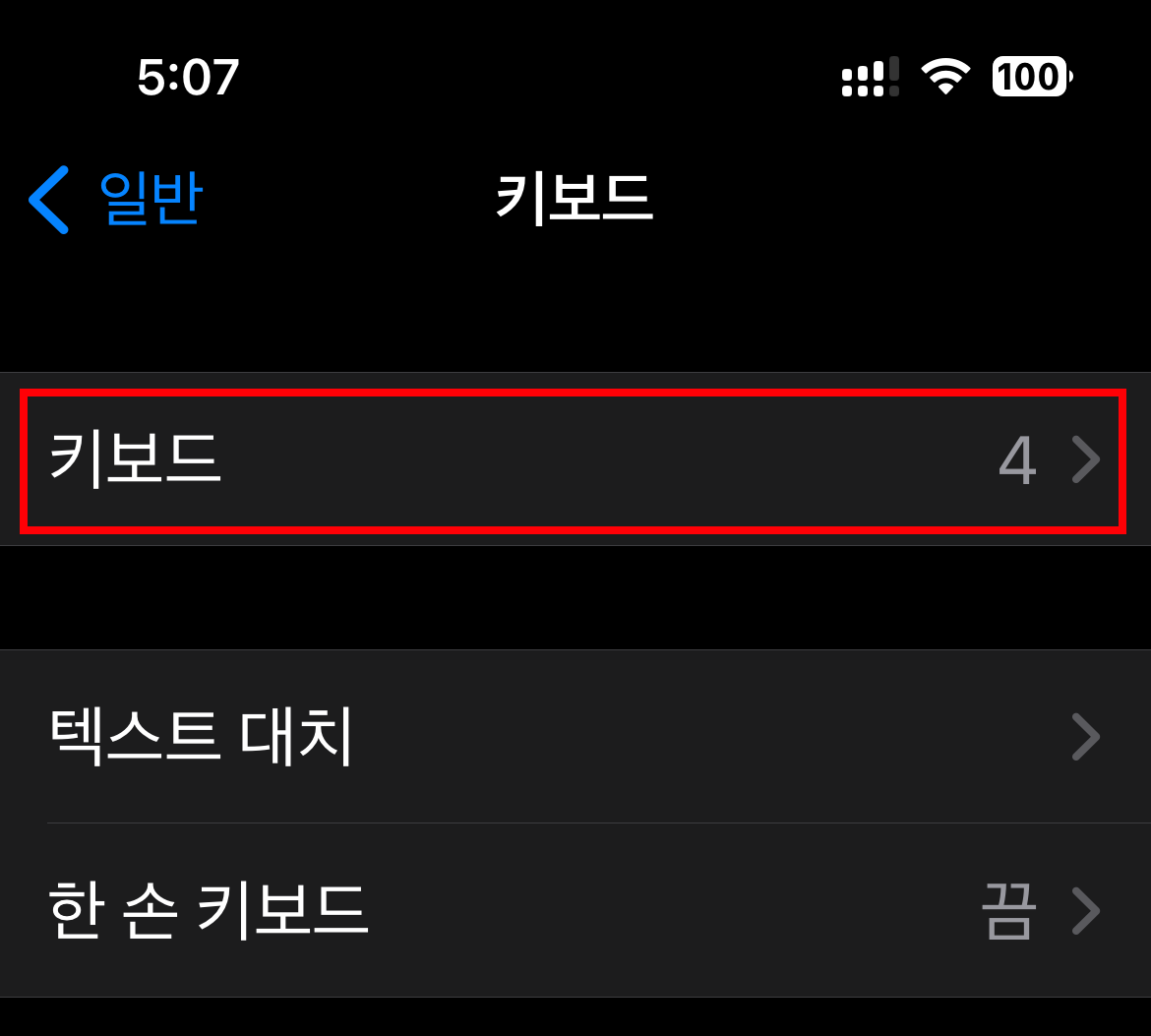
설정--> 일반 --> 키보드로 들어오시면 맨 위에 키보드를 선택할 수 있는 탭을 터치합니다. '새로운 키보드 추가'를 터치하여 새로 설치한 네이버 스마트보드를 추가해 줍니다.


설정한 '네이버 스마트보드'가 추가되었습니다. 기본 2종의 키보드와 새로운 키보드가 더해서 3종류의 키보드가 되었습니다. 다른 키보드도 순서적으로 모두 사용할 수 있습니다.

아이폰을 사용하면서 다소 불편한 점도 있습니다. 하나하나 불편한 점을 개선해 가면서 사용하시면 보다 편리하게 아이폰을 사용할 수 있습니다. 오늘은 중요한 키보드 사용에 대해서 다루었습니다. 추후 더 좋은 팁을 가지고 돌아오겠습니다.